iPad의 성능과 기능을 유지하려면 정기적인 업그레이드가 필수적입니다. 최신 소프트웨어 업데이트를 통해 더 빠르고 안정적인 사용 경험을 제공받을 수 있습니다. 업그레이드 방법은 간단하면서도 여러 가지가 있으며, 각 방법은 사용자의 필요와 상황에 맞게 선택할 수 있습니다. 이 글에서는 iPad 업데이트를 위한 다양한 방식을 소개하고, 각 방법의 장점을 살펴보겠습니다.
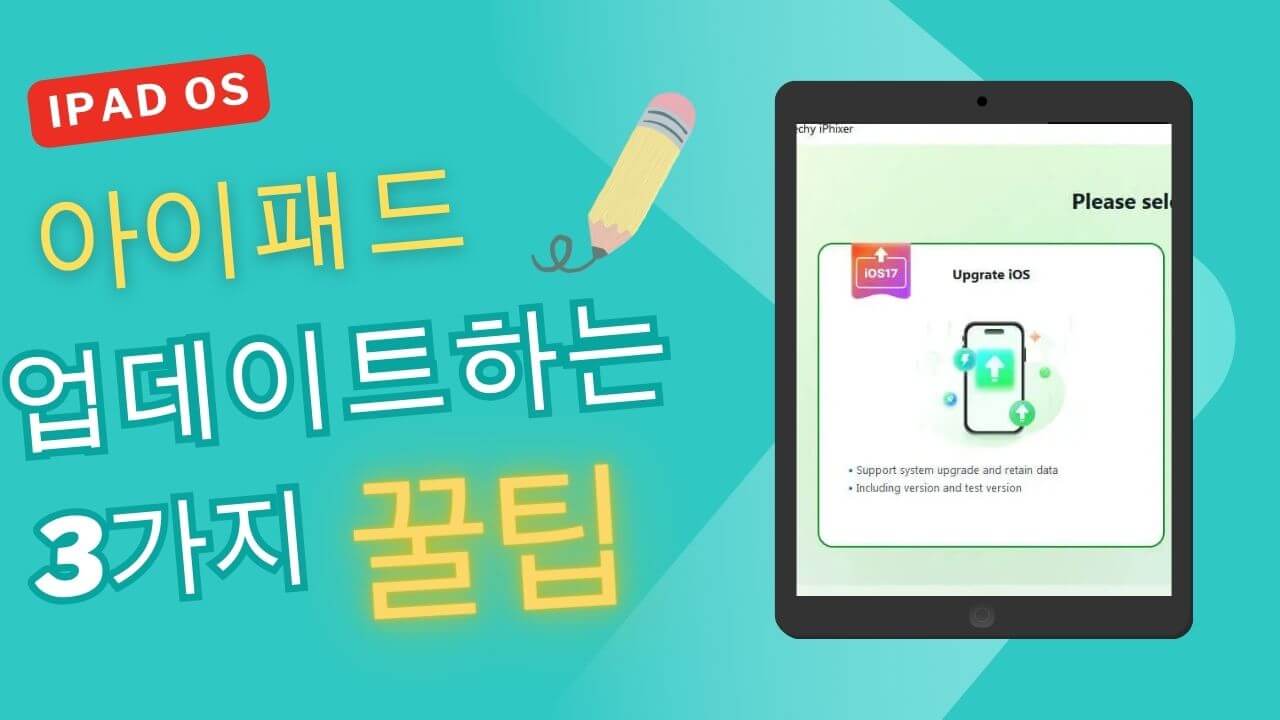
1 부: 아이패드 업데이트하는 3가지 방법
1 아이패드 설정을 통해 iPadOS 업데이트
iPadOS 업데이트를 진행할 때는 먼저 데이터를 안전하게 보호하기 위해 iCloud 또는 컴퓨터를 통해 백업을 반드시 수행해야 하며, 업데이트 과정에서 문제가 발생할 경우에 대비하여 최소 50% 이상의 배터리 잔량을 유지하고, 안정적인 Wi-Fi 네트워크에 연결하여 데이터 요금이 발생하지 않도록 주의해야 합니다.
또한 업데이트에 필요한 저장 공간이 충분한지 확인하기 위해 설정 메뉴에서 iPad의 저장 공간을 점검하고, 사용 중인 아이패드 모델이 새로운 iPadOS 버전과 호환되는지 확인한 후, 중요한 앱의 호환성도 미리 파악하여 업데이트 후 불편함이 없도록 준비하는 것이 중요합니다.
모든 준비가 끝나면 설정 > 일반 > 소프트웨어 업데이트로 들어가시면 업데이트 가능한 버전을 보실 수 있습니다. 업데이트 세부사항 하단의 "다운로드 및 설치" 버튼을 클릭하여 iPad 업데이트를 시작합니다. 상단의 "자동 업데이트"를 클릭하면 ipadOS 시스템의 최신 버전이 있을 때 자동으로 최신 버전으로 업데이트됩니다.
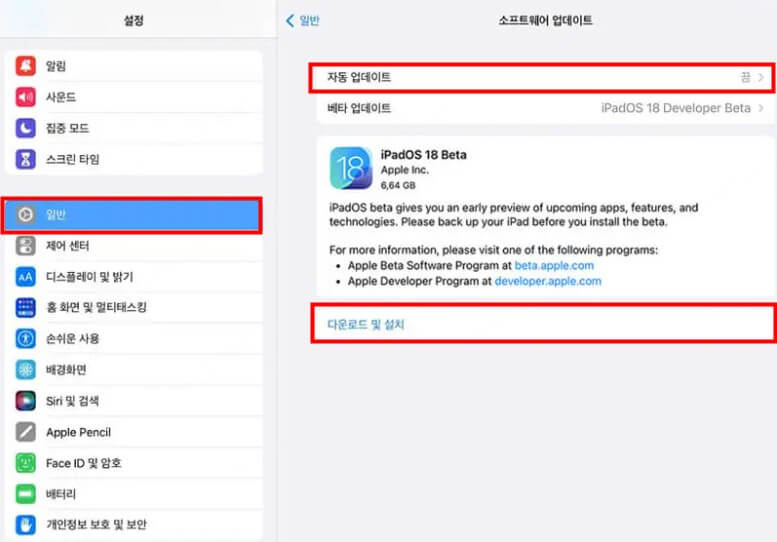
2 iPhixer 이용해 iPadOS 최신 버전으로 업데이트
혹시 위와 같은 방법을 사용해도 업데이트 안된다면 아이패드, 아이패드 에어나 아이패드 미니 강제 업데이트하는 방법도 따로 있습니다. 바로 우테키 아이픽서(WooTechy iPhixer)를 이용하는 겁니다. iPhixer는 iOS/iPadOS 수정 도구이고 아이폰, 아이패드에서 거의 모든 iOS 버전이 지원하는 프로그램이라 아주 손쉽게 iOS 기기 업데이트를 해줄 수 있습니다.

iPhixer 주요 특징

100,000+
다운로드
데이터 손실 없이 iOS/iPadOS 업데이트 오류 해결
iTunes 필요 없이도 기기를 최신 iOS 버전으로 업데이트
아이폰, 아이패드 서명된 이전 버전으로 다운그레이드
무료로 아이패드 복구 모드 시작하거나 종료
iPhixer로 아이패드 업데이트하는 방법은 다음과 같습니다.
1단계: iPhixer를 실행하여 "iOS 업데이트/다운그레이드" 옵션을 선택하고 그 다음 "iOS 업데이트"를 클릭하세요.
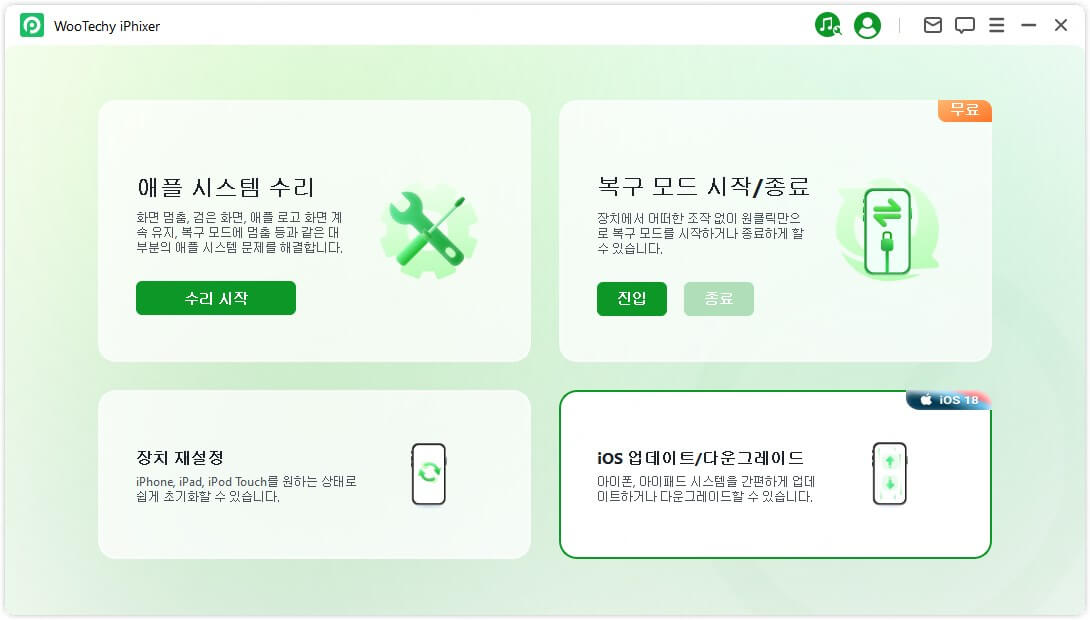
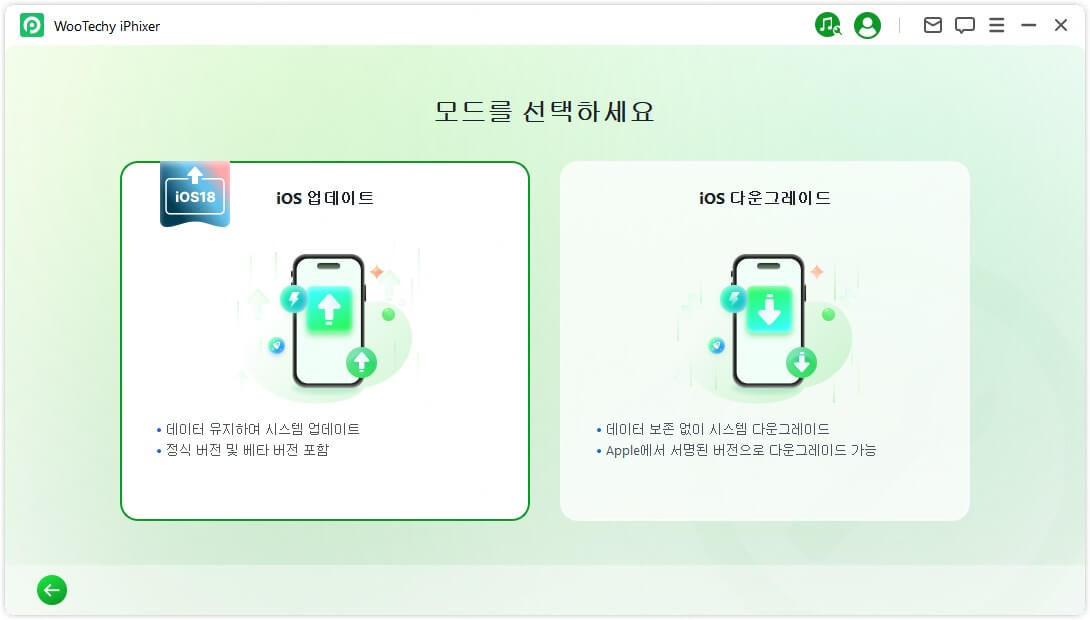
2단계: 아이패드를 컴퓨터에 연결하고 업데이트 가능한 버전이 표시됩니다. "다운로드"를 클릭하면 펌웨어 다운로드가 시작됩니다.
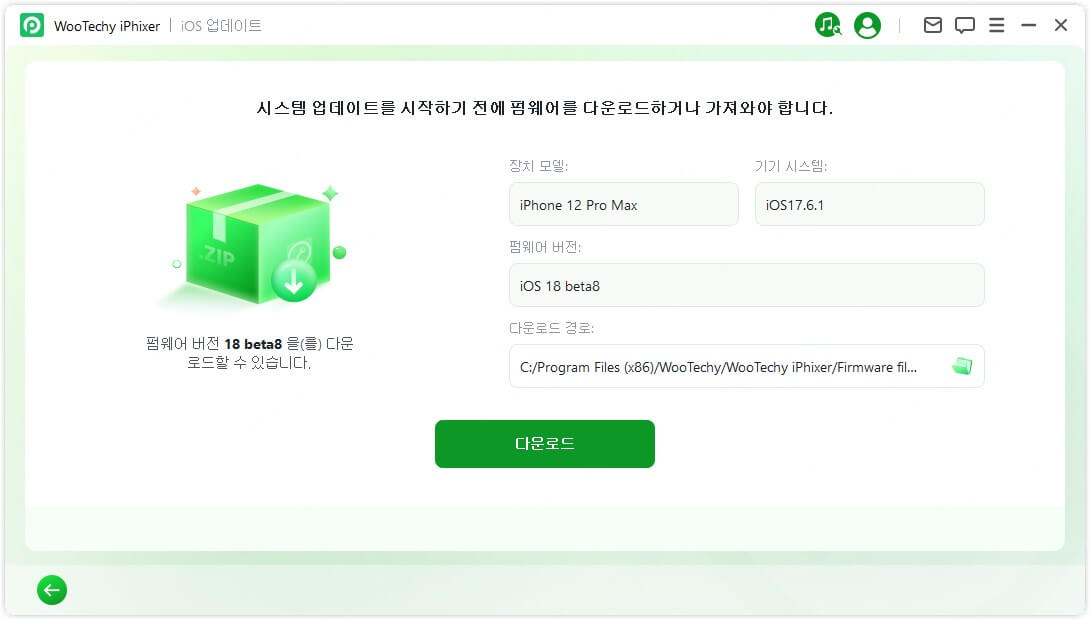
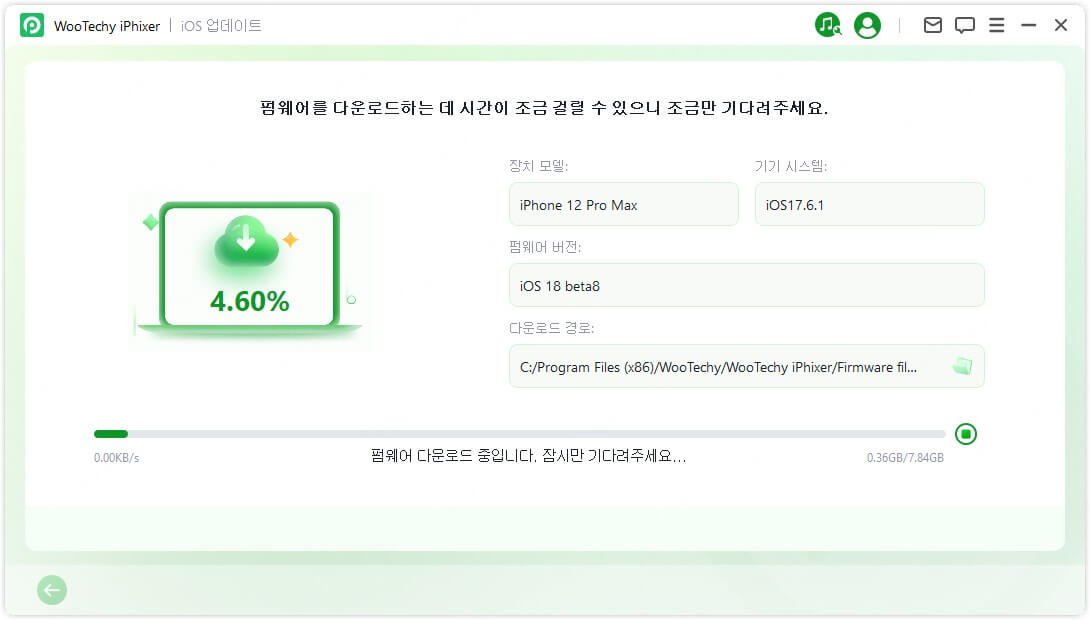
3단계: 준비가 완료되고 업데이트 프로세스를 시작하려면 "시작" 옵션을 클릭하세요.
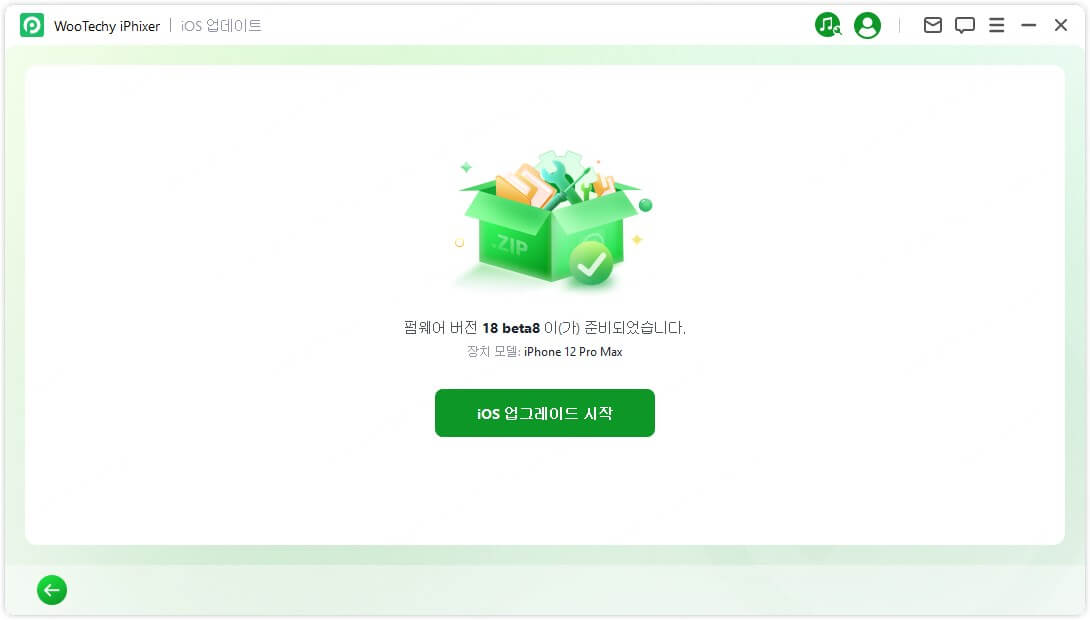
아이패드 업데이트하는 동안 장치를 사용하지 않고 컴퓨터에 연결해두는 것이 중요합니다. 업데이트에 성공하면 알림 페이지가 나타납니다.
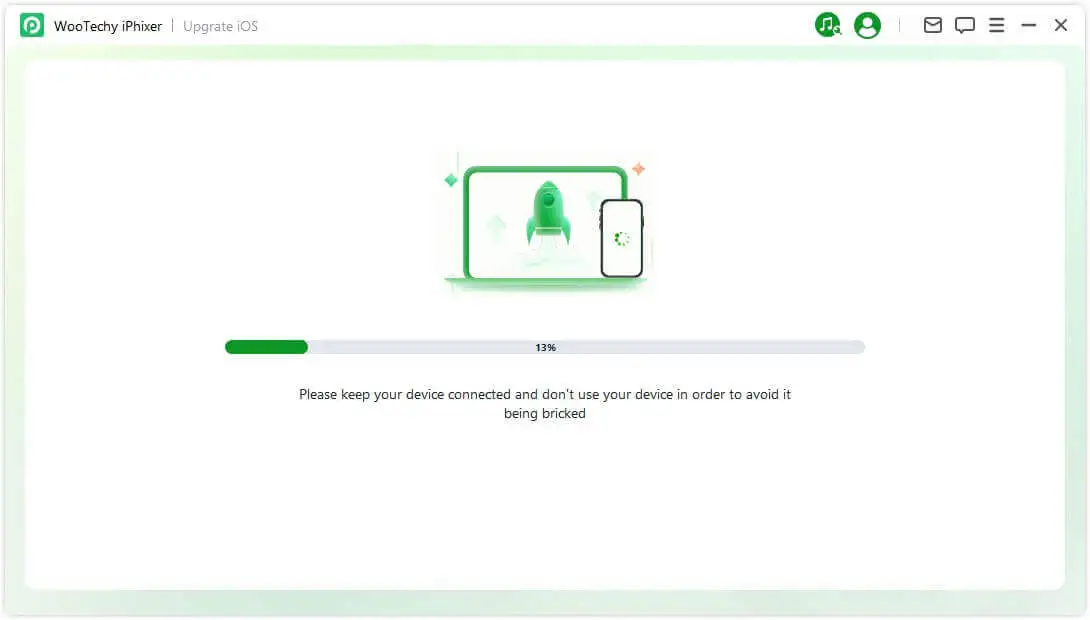
3 iTunes 사용하여 아이패드 업데이트
iTunes(아이튠즈)는 애플이 제공하는 멀티미디어 플랫폼으로, 음악, 영화, TV 프로그램, 팟캐스트 등 다양한 콘텐츠를 구매하고 관리할 수 있는 서비스입니다. 관리 기능 외에도 아이폰, 아이패드 초기화, 최신 버전으로 업데이트할 수 있는 아주 편리한 기능들이 있습니다.
다음에 2단계로 아이튠즈를 통해 iPadOS 업데이트하는 방법을 소개드리겠습니다:
1단계: 최신 버전의 아이튠즈가 설치되어 있는지 확인합니다.
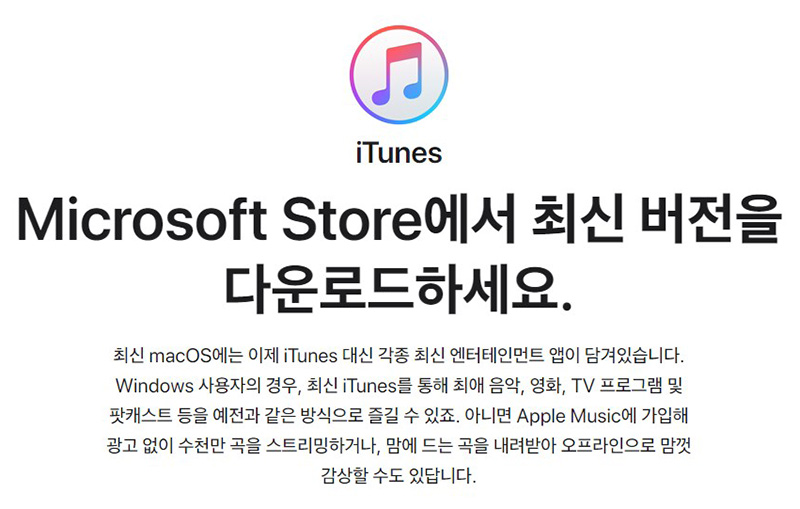
2단계: 그 다음 아이튠즈를 실행합니다. 아이패드가 자동으로 인식되고 아이튠즈 화면 왼쪽 상단에 있는 '아이폰' 아이콘을 클릭하여 "요약" 탭에서 사용 가능한 업데이트가 있으면 "업데이트 확인" 버튼을 클릭하세요.
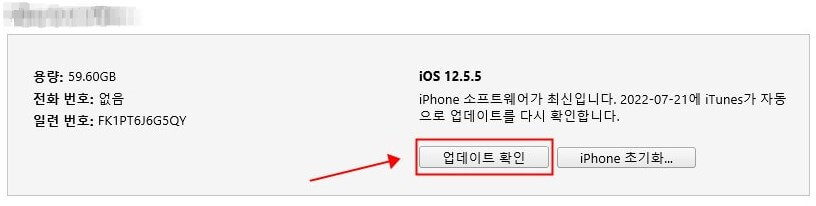
사용 가능한 업데이트 파일이 다운로드되고 업데이트 완료했으면 아이패드가 재부팅됩니다.
2 부. 아이패드 업데이트하는 데 자주 묻는 질문
1. 업데이트를 설치할 때 저장 공간이 부족하면 어떻게 하나요?
저장 공간을 확보하려면 사용하지 않는 앱을 삭제하거나, 사진과 동영상을 클라우드에 저장하세요. 그런 다음 업데이트를 다시 시도하세요.
2. 업데이트 후 배터리 수명이 줄어든 것 같아요. 왜 그런가요?
업데이트 직후에는 새로운 기능과 최적화 과정 때문에 배터리 소모가 일시적으로 증가할 수 있습니다. 며칠 후 정상으로 돌아올 것입니다.
3. iPhixer는 안전한가요?
iPhixer는 Windows와 Mac에서 다운로드하는 것은 절대적으로 안전하며 거의 모든 iOS/iPadOS/tvOS 장치 및 버전을 지원하므로 장치와 컴퓨터에 손상을 입히지 않겠습니다.
결론
iPad 업그레이드는 기기의 성능을 극대화하고 최신 기능을 활용하는 데 중요한 단계입니다. 여러 업그레이드 방법 중에서 자신에게 가장 적합한 방법을 선택하여, 항상 최신 상태를 유지하고 최상의 사용 경험을 누리세요!









